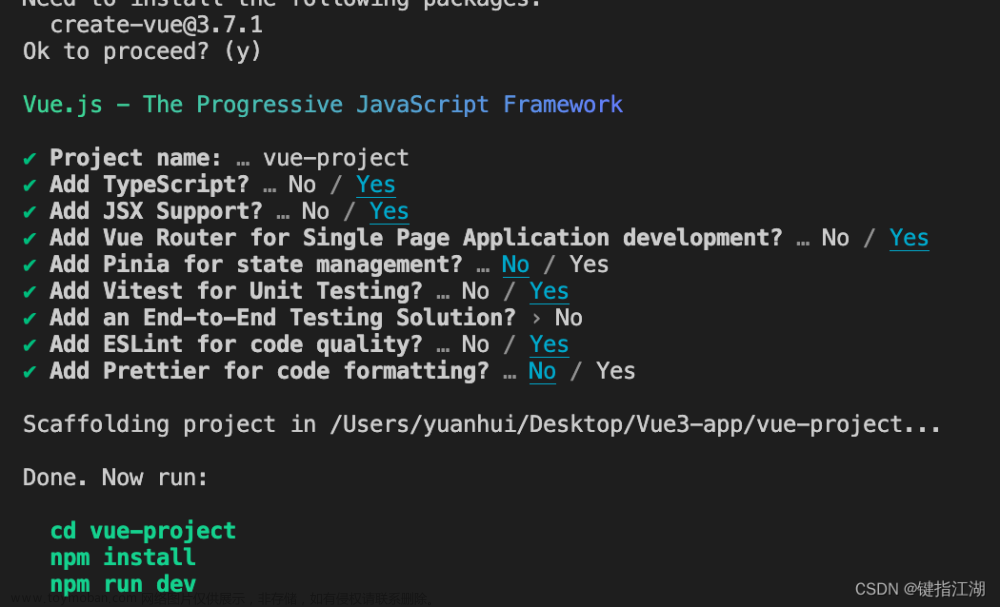element-plus集成
Element Plus,一套为开发者、设计师和产品经理准备的基于 Vue 3.0 的桌面端组件库:
- 在Vue2中使用element-ui,而element-plus是element-ui针对于vue3开发的一个UI组件库;
- 它的使用方式和很多其他的组件库是一样的,所以学会element-plus,其他类似于ant-design-vue、NaiveUI、VantUI都是差不多的;
- 移动端使用VantUI | MintUI
- 安装element-plus
npm install element-plus
1. 全局引入
一种引入element-plus的方式是全局引入,代表的含义是所有的组件和插件都会被自动注册:
//main.ts
import { createApp } from 'vue';
import App from './App.vue';
import ElementPlus from 'element-plus'
import 'element-plus/dist/index.css'
import router from './router'
import store from './store'
createApp(App).use(router).use(store).use(ElementPlus).mount('#app')
2. 局部引入(按需引入)
也就是在开发中用到某个组件对某个组件进行引入:
2.1 手动引入
<template>
<div id="app">
<el-row class="mb-4">
<el-button disabled>Default</el-button>
<el-button type="primary" disabled>Primary</el-button>
<el-button type="success" disabled>Success</el-button>
<el-button type="info" disabled>Info</el-button>
<el-button type="warning" disabled>Warning</el-button>
<el-button type="danger" disabled>Danger</el-button>
</el-row>
</div>
</template>
<script lang="ts">
import { defineComponent } from 'vue'
import { ElButton } from 'element-plus'
export default defineComponent({
name: 'App',
components: {
ElButton
}
})
</script>
<style lang="less">
</style>
但是我们会发现是没有对应的样式的,引入样式有两种方式:
- 全局引用样式;
import 'element-plus/dist/index.css' - 局部引用样式(通过 unplugin-element-plus 插件);
1.安装插件:
npm install unplugin-element-plus -D
2.配置vue.config.js文章来源:https://www.toymoban.com/news/detail-491196.html
const ElementPlus= require('unplugin-element-plus/webpack');
module.exports = {
configureWebpack: {
resolve: {
alias: {
components: '@/components'
}
},
//配置webpack自动按需引入element-plus样式,
plugins: [ElementPlus()]
}
};
但是这里依然有个弊端:文章来源地址https://www.toymoban.com/news/detail-491196.html
- 这些组件我们在多个页面或者组件中使用的时候,都需要导入并且在components中进行注册;
- 所以我们可以将它们在全局注册一次;
import {
ElButton,
ElTable,
ElAlert,
ElAside,
ElAutocomplete,
ElAvatar,
ElBacktop,
ElBadge,
} from 'element-plus'
const app = createApp(App)
const components = [
ElButton,
ElTable,
ElAlert,
ElAside,
ElAutocomplete,
ElAvatar,
ElBacktop,
ElBadge
]
for (const cpn of components) {
app.component(cpn.name, cpn)
}
2.3 自动导入组件以及样式[推荐】
1.安装插件:
npm install -D unplugin-vue-components unplugin-auto-import
2.配置vue.config.js(其他配置方式看官网)
const AutoImport = require('unplugin-auto-import/webpack');
const Components = require('unplugin-vue-components/webpack');
const { ElementPlusResolver } = require('unplugin-vue-components/resolvers');
module.exports = {
configureWebpack: {
resolve: {
alias: {
components: '@/components'
}
},
//配置webpack自动按需引入element-plus,
plugins: [
AutoImport({
resolvers: [ElementPlusResolver()]
}),
Components({
resolvers: [ElementPlusResolver()]
})
]
}
};
3 直接使用
<template>
<div id="app">
<el-row class="mb-4">
<el-button disabled>Default</el-button>
<el-button type="primary" disabled>Primary</el-button>
<el-button type="success" disabled>Success</el-button>
<el-button type="info" disabled>Info</el-button>
<el-button type="warning" disabled>Warning</el-button>
<el-button type="danger" disabled>Danger</el-button>
</el-row>
</div>
</template>
<script lang="ts">
import { defineComponent } from 'vue'
export default defineComponent({
})
</script>
<style lang="less">
</style>
到了这里,关于vue3 集成 Element-Plus之全局导入/按需导入的文章就介绍完了。如果您还想了解更多内容,请在右上角搜索TOY模板网以前的文章或继续浏览下面的相关文章,希望大家以后多多支持TOY模板网!